一张编辑好的Excel表格经常会存在一些空单元格,为了统计方便,需要对EXCEL数据进行规范化,给这些空单元格填充上内容,应用最多的是填充与上一个非空单元格一样的内容。如果数据庞大,要一个个填充,想想就整个人都不好了。下面给大家介绍一个简单而快捷的方法。
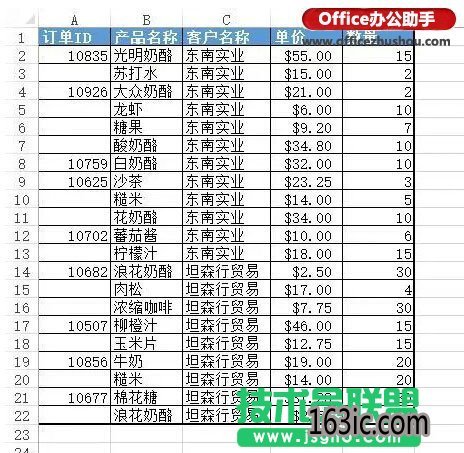
1、选择范围
将需要填写的空单元格以及其上方单元格一起选中
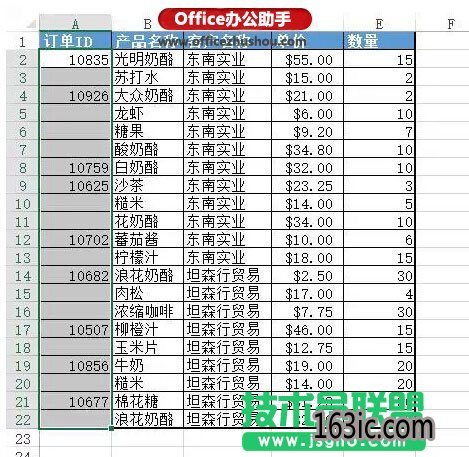
2、定位空值
同时按住ctrl+G,跳出“定位”对话框,点击“定位条件”
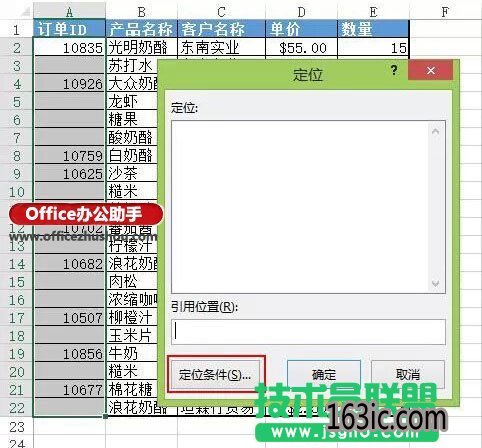
在弹出的“定位条件”对话款,选中“空值‘,并确定,这样,空白单元格全被选中
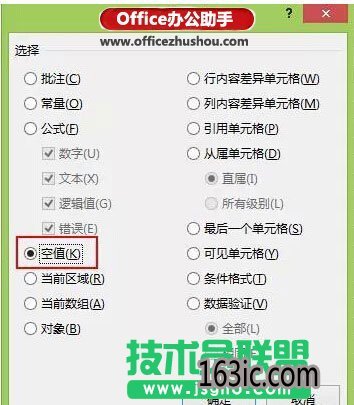
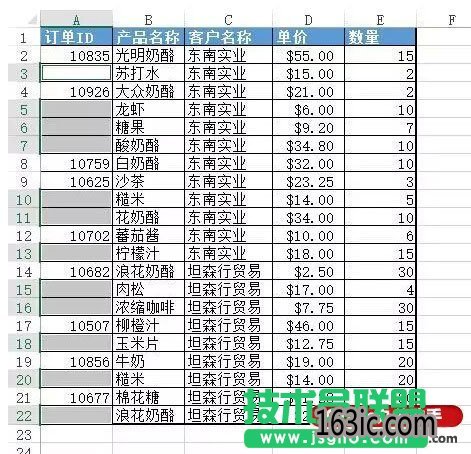
3、输入公式
输入”=“和第一个空单元格上方单元格的地址(A2),如下图,输入完成后,同时按住ctrl+enter,即可
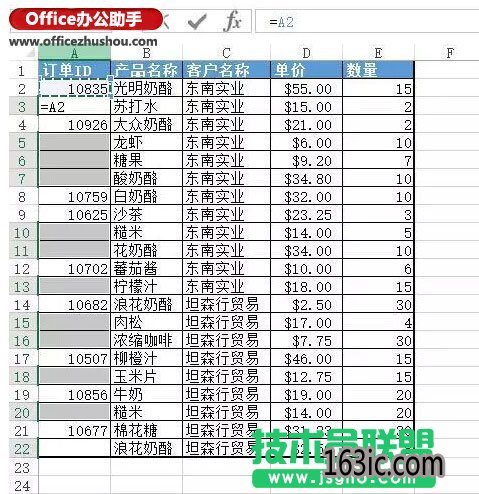
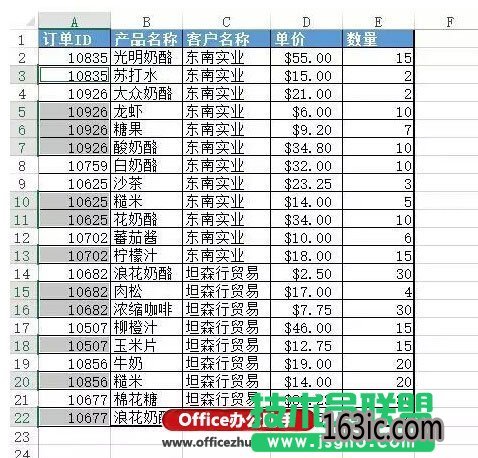
怎么样,几秒钟就可以搞定~~~~
小编推荐